Comment se connecter en Wi-Fi sur votre Orange Flybox 2 5G ou Flybox 3 - 5G+ ?
La Flybox 2 5G ou Flybox 3 - 5G+ d'Orange permet de bénéficier immédiatement d'une connexion internet très haut débit. Voici comment connecter votre équipement (Ordinateur (sous Windows ou macOS), sur votre mobile ou tablette (sous Android ou iOS) en Wi-Fi.
Vous devez vérifier que :
- le Wi-Fi est activé sur votre appareil (ordinateur, mobile ou tablette)
- la carte SIM est insérée dans votre Orange Flybox 2 5G ou Flybox 3 - 5G+
- votre Orange Flybox 2 5G ou Flybox 3 - 5G+ est allumée.
Avant de commencer
Vous devez vous assurez que le Wi-Fi soit activé sur votre ordinateur et que votre Orange Flybox 2 5G ou Flybox 3 - 5G+ soit bien allumée.
Sélectionnez le pictogramme Connexion pour afficher les réseaux sans fil. |
|
|
Allez sur le SSID (ici, dans notre exemple Flybox) de la Orange Flybox 2 5G ou Flybox 3 - 5G+. il se trouve inscrit sous la Flybox. |
 |
Allez sur Se Connecter. |
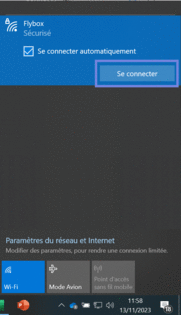 |
|
Saisissez la clé de sécurité Wi-Fi et continuez avec Suivant. l'information est aussi disponible sur les étiquettes fournies dans le pack et au dos de la Orange Flybox 2 5G ou Flybox 3 - 5G+. |
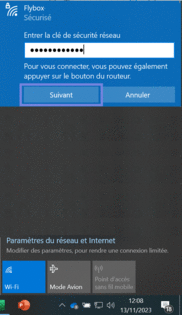 |
Votre ordinateur est connecté à la Orange Flybox 2 5G ou Flybox 3 - 5G+. |
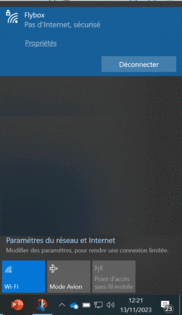 |
Avant de commencer
Vous devez vous assurez que le Wi-Fi soit activé sur votre ordinateur et que votre Orange Flybox 2 5G ou Flybox 3 - 5G+ soit bien allumée.
Sélectionnez le pictogramme des réseaux sans fil depuis la barre des tâches. |
|
|
Choisissez Autres réseaux. |
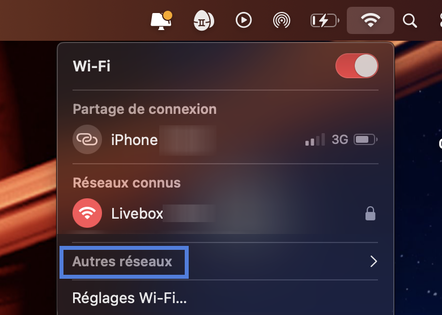 |
Sélectionnez le SSID (nom) de votre Orange Flybox 2 5G ou Flybox 3 - 5G+ qui est inscrit sous l'appareil (notre exemple, Flybox-E3A6). |
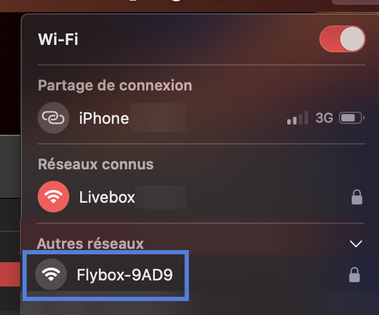 |
|
Saisissez la clé de sécurité Wi-Fi puis validez la avec Se Connecter l'information est disponible sur les étiquettes fournies dans le pack et/ou sous l'équipement. |
 |
Sélectionnez le pictogramme des réseaux sans fil depuis la barre des tâches. |
|
|
Votre Mac est maintenant connecté à la Orange Flybox 2 5G ou Flybox 3 - 5G+. |
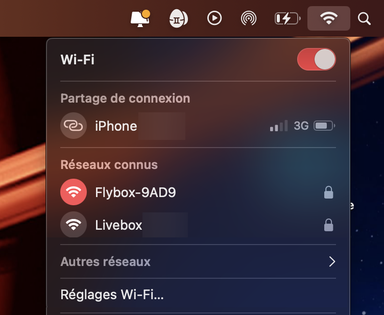 |
Avant de commencer
Vous devez vous assurez que le Wi-Fi soit activé sur votre mobile ou tablette et que votre Orange Flybox 2 5G soit bien allumée.
|
Allez sur Applications. selon la version Android de votre mobile ou de votre tablette, vous pouvez aussi allez directement sur Paramètres ou balayez l'écran vers le haut pour accéder aux applications. |
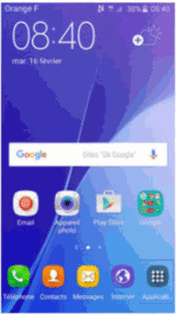 |
|
Sélectionnez Paramètres. |
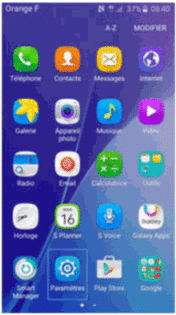 |
|
Choisissez Wi-Fi. |
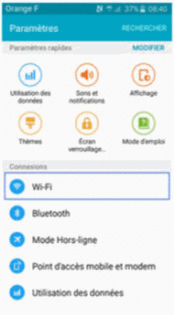 |
|
Consultez les identifiants et mot de passe relatifs à votre Flybox 2 5G. plusieurs étiquettes sont fournies dans le coffret ou sous votre Flybox le code Wi-Fi est noté. Ils sont aussi visibles au dos du boîtier. |
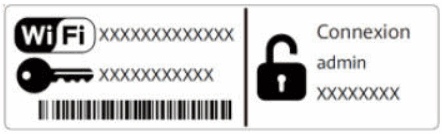 |
|
Sélectionnez votre Flybox. |
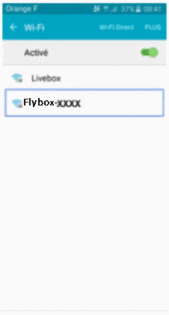 |
|
Dans notre exemple, sélectionnez Connexion après la saisie du mot de passe Wi-Fi. |
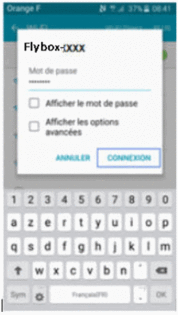 |
L'état Connecté s'affiche lorsque le mot de passe est correct : vous êtes connecté à la Flybox 2 5G. |
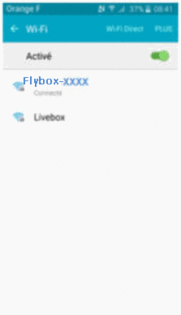 |
Avant de commencer
Vous devez vous assurez que le Wi-Fi soit activé sur votre iPhone ou iPad et que votre Orange Flybox 2 5G soit bien allumée.
|
Allez sur Réglages depuis la page d'accueil. |
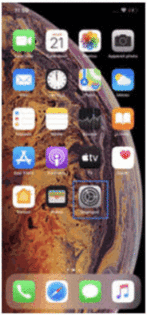 |
|
Sélectionnez Wi-Fi. la liste des réseaux sans fil disponibles s'affiche sur l'écran suivant. |
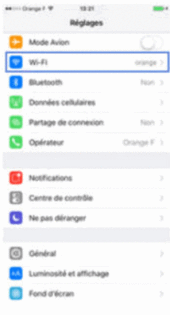 |
|
Consultez les identifiants relatifs à la Orange Flybox 2 5G. plusieurs étiquettes sont fournies dans le coffret ou sous votre Flybox le code Wi-Fi est noté. Ils sont aussi visibles au dos du boîtier. |
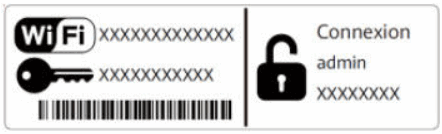 |
|
Sélectionnez votre Flybox. |
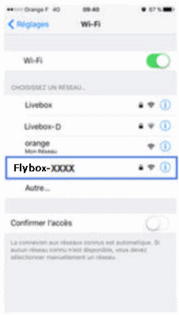 |
Après la saisie du mot de passe, validez avec Rejoindre. |
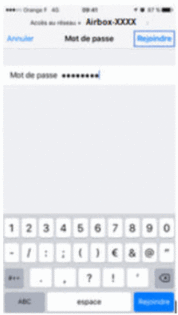 |
|
Vous êtes maintenant connecté en Wi-Fi à la Flybox 2 5G. |
 |
Avez-vous trouvé cet article utile ?
Votre avis est traité de façon anonyme, merci de ne pas communiquer de données personnelles (nom, mot de passe, coordonnées bancaires...)
Besoin de contacter le service client ou d'une aide supplémentaire ? Rendez-vous sur "Aide et contact"
Votre avis est traité de façon anonyme, merci de ne pas communiquer de données personnelles (nom, mot de passe, coordonnées bancaires...)
Besoin de contacter le service client ou d'une aide supplémentaire ? Rendez-vous sur "Aide et contact"